当手机显示已连接wifi却无法上网时,让人感到十分困扰,这种情况可能是由于多种原因引起的,比如wifi信号不稳定、路由器设置问题、手机网络设置错误等。要解决这个问题,可以尝试重新连接wifi、检查路由器设置、调整手机网络设置等方法。通过逐步排查问题的原因并采取相应的解决措施,相信很快就能让手机重新恢复正常的上网状态。
手机wifi已连接但无法上网怎么办
具体步骤:
1.造成这种问题的原因是ip地址分配出现问题,点击进入手机【设置】。
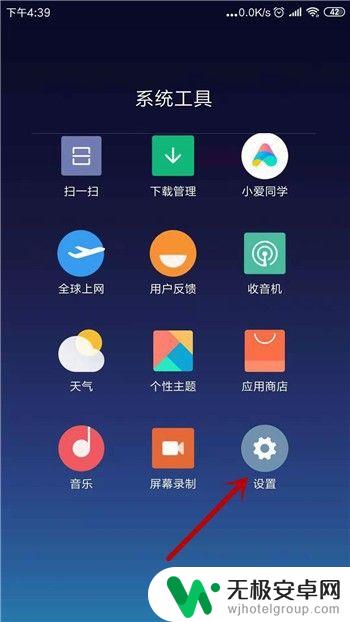
2.我们去打开无线网设置界面,在设置里点击打开【WLAN】。
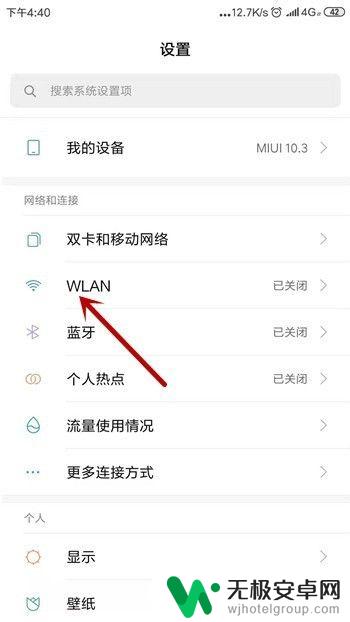
3.这时候我们会发现连接的无线网下方会显示【已连接,但无法访问互联网】。点击这个链接的网络。
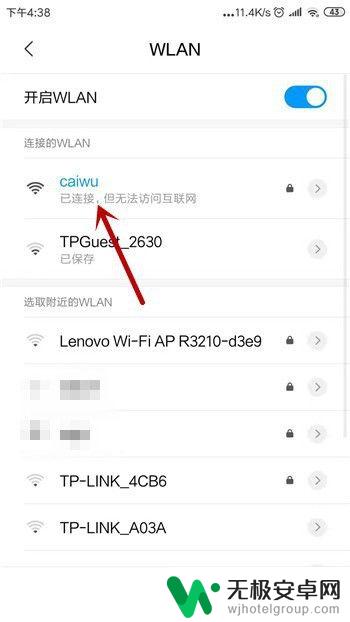
4.在这个网络的详情界面中可看到IP设置的方式是【DHCP】,这种是自动获取的。点击它。
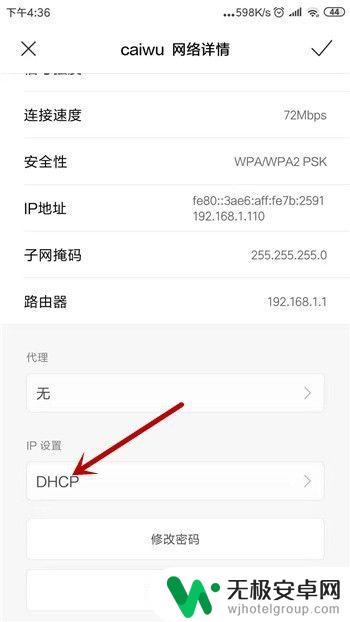
5.IP地址的设置有两种方式,这里我们选择另一种【静态】。
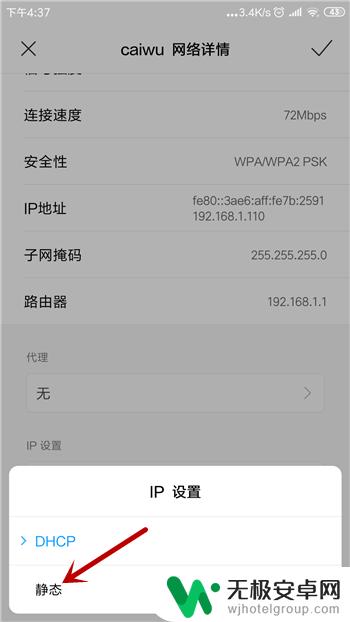
6.选择为静态后需要手动设置,把IP地址和DNS设置为图中的。然后点击【✔】保存设置。
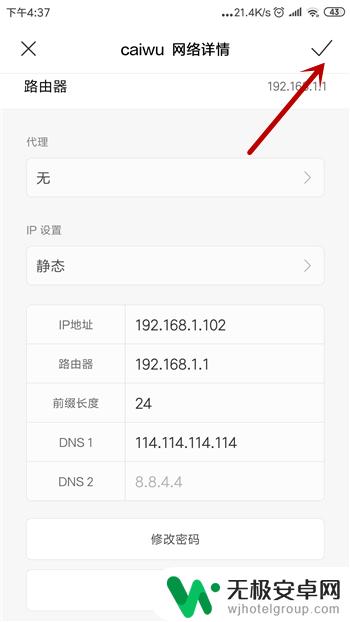
7.再返回到无线网连接处可看到此时的无线网已经显示为正常了,这样就能上网。
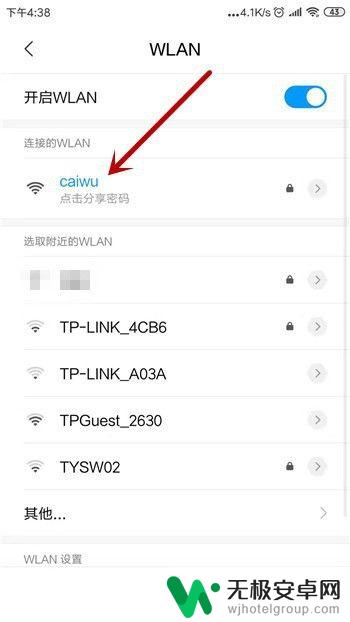
以上是关于手机连接WiFi但无法上网的所有内容,对于那些还不清楚的用户,可以参考我的步骤进行操作,希望对大家有所帮助。











